Oglas
 Ena izmed stvari, ki jo dolgo odlašam, je razvrščanje vseh slik, videoposnetkov in podatkovnih datotek in širok izbor drugih "stvari", ki so raztresene po mojem računalniku kot zamazana klet, ki samo čaka, da bo očiščen. Edina stvar je, da nikoli ne najdem časa, da bi dejansko uredil računalnik. Datoteke se še naprej gradijo in prepričan sem, da nekega dne, če ne bom poskrbel za stvari, moj trdi disk umre in vse bom izgubil.
Ena izmed stvari, ki jo dolgo odlašam, je razvrščanje vseh slik, videoposnetkov in podatkovnih datotek in širok izbor drugih "stvari", ki so raztresene po mojem računalniku kot zamazana klet, ki samo čaka, da bo očiščen. Edina stvar je, da nikoli ne najdem časa, da bi dejansko uredil računalnik. Datoteke se še naprej gradijo in prepričan sem, da nekega dne, če ne bom poskrbel za stvari, moj trdi disk umre in vse bom izgubil.
Na MUO je bilo naštetih nekaj kul aplikacij, ki pomagajo organizirati datoteke, kot je Nancyjeva ocena NiftyBox in SmartShuno 2 domiselne aplikacije za pomoč pri urejanju datotek in map na vašem Macu Preberi več , in Jeffry's seznam preprostih nasvetov Preprosti načini organiziranja datotek v Macu Preberi več - vse za organiziranje datotek na Macu. Želel sem najti podobno aplikacijo, ki bi lahko pomagala v računalniku z Windows. Čeprav lahko to storite tako, da samo odprete Windows Explorer in razvrstite datoteke ena na drugo, obstaja aplikacija, ki se imenuje
Stuff Organizator kar lahko resnično pomaga pospešiti postopek... no... .organiziranja vaših stvari.Kako lahko Stuff Organizator racionalizira vaše čiščenje diska
Tako boste pomagali organizirati datoteke, ne glede na to, kje so shranjene, ampak na kaj so. To je nekako tako, kot da ustvarite mapo z datotekami in označite mape »Aplikacije«, »Igre«, »Slike«, »Videoposnetki« in tako naprej.
Z drugimi besedami, v resnici ni pomembno, kje so datoteke shranjene, Stuff Organizer ustvari bazo podatkov, ki povezuje vsako datoteko z lokacijo datoteke in vse druge podatke, ki jih želite povezati s to datoteko, da se bolje organizirate to.
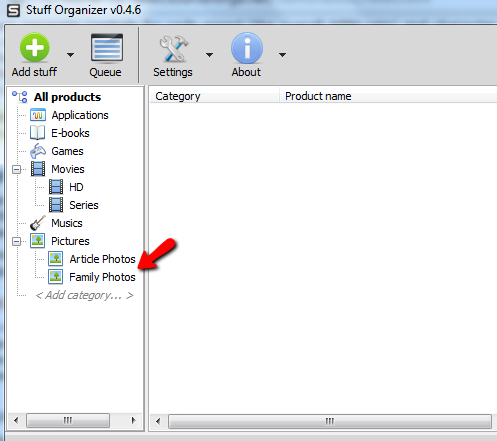
Znotraj vsake kategorije datotek lahko ustvarite podkategorije, da boste te datoteke še bolje razvrstili. V mojem primeru želim ločiti fotografije, ki jih želim uporabiti s svojimi članki, od družinskih fotografij, ki sem jih posnel na naših zadnjih družinskih počitnicah. Trenutno so vse slike shranjene na celotnem naslovu »Moje slike".
Če želite začeti, ustvarite svojo novo kategorijo in kliknite »Dodajte stvari"Ali dodati imenik ali datoteke.
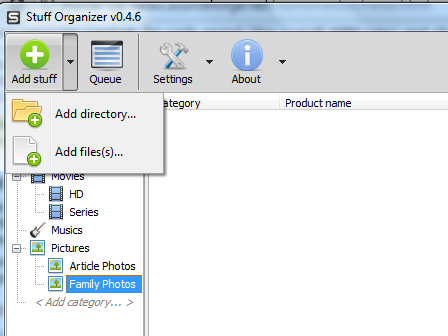
Poiščite datoteke, ki jih želite dodati. Z datotekami lahko izberete več. Upoštevajte, da če kliknete »Razpakirajte", Se vse datoteke, ki jih vključite v ZIP ali RAR, samodejno razpakirajo. Stuff Organizer je privzeto nameščen razširitev Unpack.
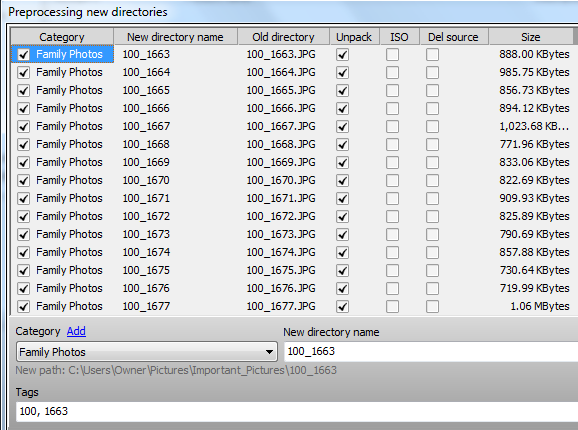
Programsko opremo lahko uporabljate na dva načina - ali na oba načina, odvisno od tega, kaj želite storiti. Kadar koli izberete datoteko ali skupino datotek, lahko ciljno pot pustite prazno ali pa vključite ciljno pot. Če vključite ciljno pot, je nekako tako, da uporabite Stuff Organizer za premikanje datotek iz ene mape in nato ponovno razvrščanje v novo mapo. To je verjetno to, kar si bo večina ljudi želela narediti - Stuff Organizer uporabite preprosto kot orodje, da grete skozi njihov trdi disk in razvrstite zmešnjavo datotek na način, ki ima več smisla.
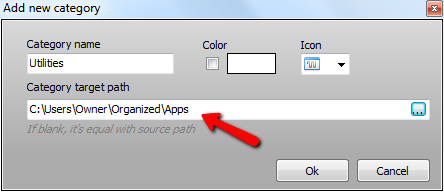
Če pa ciljno pot pustite prazno, bo programska oprema to datoteko preprosto označila pod kategorijo, ki ste jo ustvarili, vendar bo njena pot ostala nespremenjena. Če to storite, datoteke fizično ne organizirate, temveč preprosto ustvarite nekakšno navidezno bazo podatkov, v kateri so shranjene lokacije datotek. Stuff Organizator postane vaš "indeks" na enem mestu, kamor najdete datoteke.
Razlog za to je morda v tem, da ste programer in imate aplikacije, ki uporabljajo dnevniške datoteke ali datoteke za inicializacijo in pot se ne more spremeniti. Če se trudite najti te datoteke dnevnika, vam lahko pomaga Stuff Organizator - ker morate samo odpreti polje »Prijave", Da najdete datoteko dnevnika. S programom Stuff Organizer se vam ni treba spomniti, kje so takšne stvari shranjene - programska oprema si zapomni za vas.
Če pustite »Razpakirajte", Izbrano pri dodajanju datotek, bo okno za obdelavo, ki se pojavi, trajalo še nekaj časa, vendar lahko vidite napredek, ko se vsaka datoteka odvzame in razvrsti v ciljni imenik.
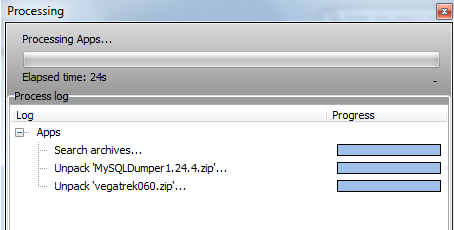
V mojem primeru je to res prišlo prav, saj je bilo več manjših aplikacij, ki sem jih izgubljal, ker se nisem mogel spomniti, kje so bile shranjene. Če jih dodate pod »Prijave"Kategorijo mape, od zdaj naprej so le en klik.
![Organizirajte svoje kopice datotek in druge stvari z Stuff Organizer [Windows] stufforganizer6](/f/dacd531d6195d3284193f403167cd414.png)
Za vsako datoteko lahko vključite tudi iskalne oznake in opis. Če iskalne oznake dobro uporabljate, ko raste baza podatkov Stuff Organizer, lahko preprosto uporabite hitro iskanje s pomočjo iskalnega polja in v nekaj sekundah poiščete datoteko.
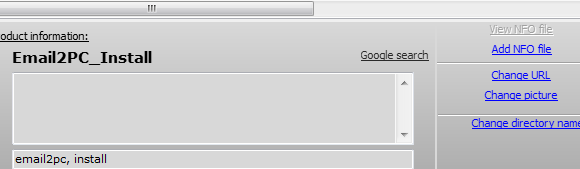
Programska oprema je opremljena s funkcionalnostjo za razpakovanje zbirke arhivskih datotek, vključno z iso, tar, rar, zip in več.
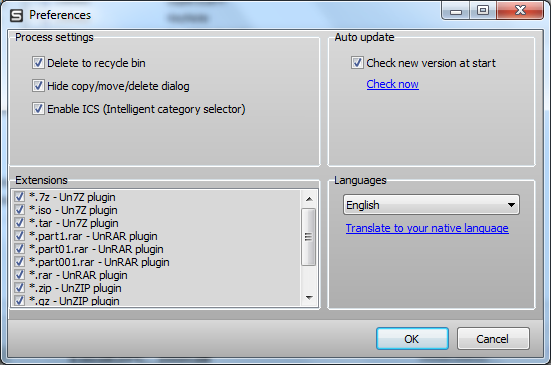
Priložen je tudi kup že nameščenih vtičnikov, kot je vtičnik IMDb, ki bo samodejno prejel informacije o filmu za video datoteke in vtičnik PlayMusic, ki bo ustvaril datoteko seznama predvajanja za vso vašo glasbo in jih predvajal znotraj program.
![Organizirajte svoje datoteke in druge stvari z Stuff Organizer [Windows] stufforganizer9](/f/1a909b3a3c6c7d452a3af8bfc57e6fb6.png)
Ko bo vaša dobro organizirana datoteka shranjena, boste želeli uporabiti tudi pripomoček za varnostno kopiranje podatkov, ki je na voljo v razdelku »Nastavitve"Spustni meni. Tako boste zagotovili, da se vse trdo delo, ki ga vložite v organizacijo vsega, nikoli ne izgubi.
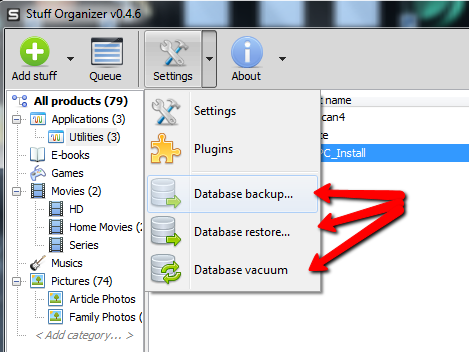
Tako kot v resničnem življenju tudi organiziranje velikega nereda ni nikoli enostavno in tudi nikoli se resnično ne lotite dela. Vsaj s programom, kot je Stuff Organizer, boste imeli orodje, ki bo racionaliziralo organizacijski proces in olajšalo njegovo delo.
Preizkusite Stuff Organizer in poglejte, kako preprosto in hitro je, da se vaša digitalna hiša vrne v red. Delite svoje misli o programski opremi in o tem, ali je za vas poenostavil postopek čiščenja v spodnjem razdelku s komentarji.
Slikovni krediti: ShutterStock
Ryan ima diplomo iz elektrotehnike. 13 let je delal v avtomatizacijskem inženiringu, 5 let v IT, zdaj pa je inženir Apps. Nekdanji glavni urednik MakeUseOf je govoril na nacionalnih konferencah o vizualizaciji podatkov in je bil predstavljen na nacionalni televiziji in radiu.


